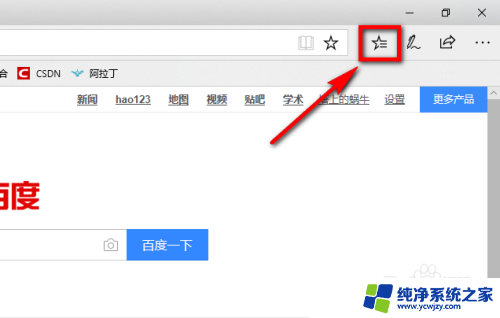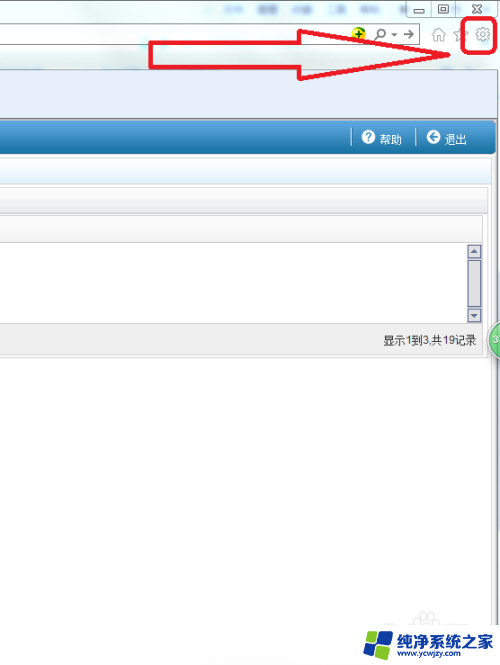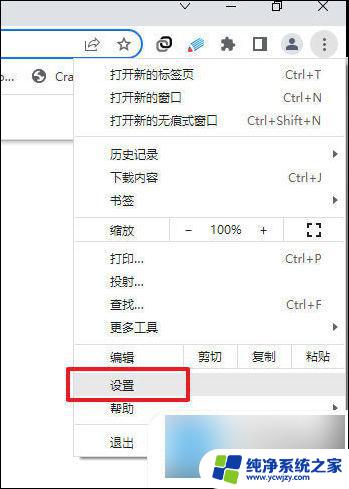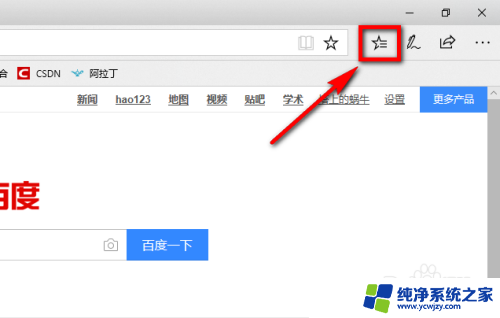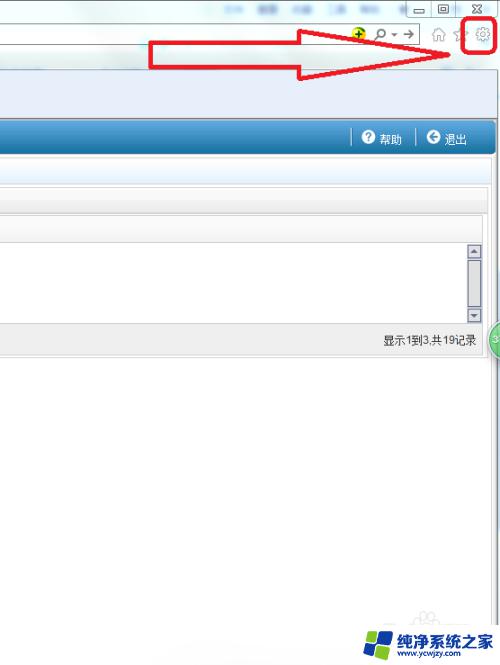清理ie缓存怎么清理 IE浏览器缓存清理方法
更新时间:2023-10-12 10:50:37作者:jiang
清理ie缓存怎么清理,IE浏览器,作为最常用的网络浏览器之一,经常会在我们日常使用中积累大量的缓存数据,这些缓存数据包括网页、图片、脚本等,虽然能够提高网页加载速度,但也会占用大量的磁盘空间,并且可能导致浏览器运行变慢。定期清理IE缓存成为了一项必要的任务。如何清理IE浏览器缓存呢?接下来我们将介绍几种简单而有效的方法,帮助您轻松清理IE缓存,提高浏览器的运行速度和性能。
方法如下:
1.打开自己电脑上的IE浏览器,小编的IE浏览器版本是IE8(版本比较低)。不过各个版本的IE浏览器都大同小异,不影响演示。
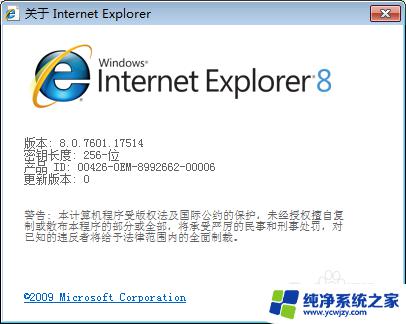
2.在浏览器的右上方,找到IE的【工具】,点击展开
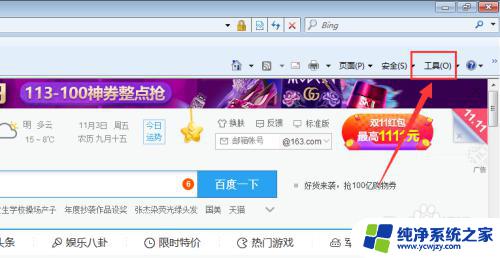
3.在展开的选项中,点击【Internet 选项】
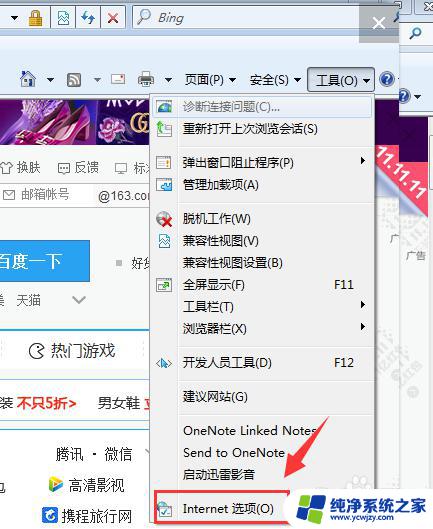
4.点击Internet 选项中的【删除】
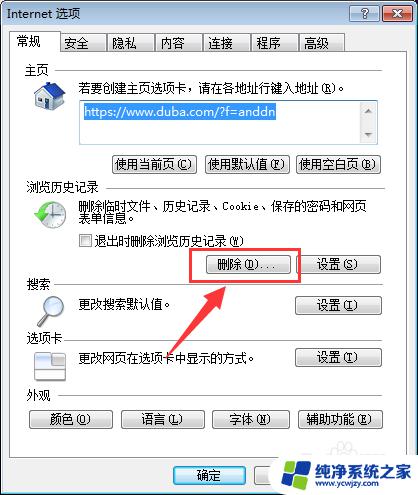
5.选中要删除的内容,主要是cookies,其他的根据自己选择进行勾选
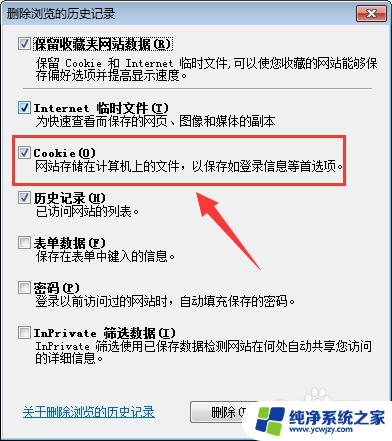
6.勾选好了,点击【删除】进行删除
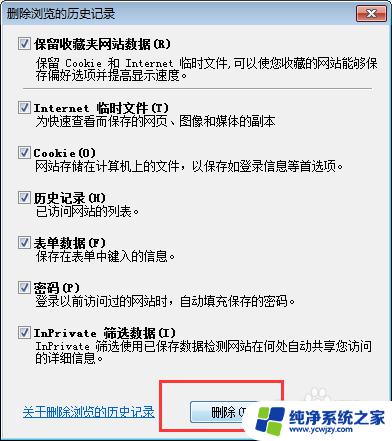
以上就是清理IE缓存的全部内容,如果你遇到这种情况,你可以按照这个操作进行解决,这个方法非常简单快速,一步到位。